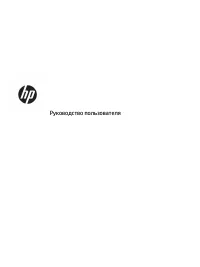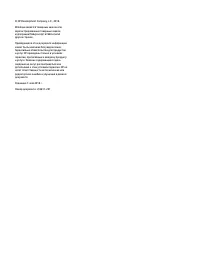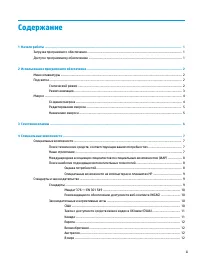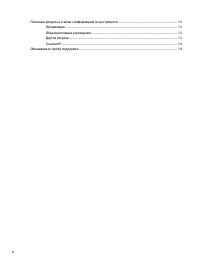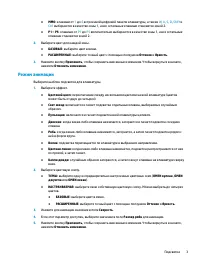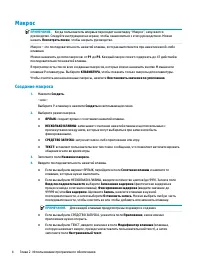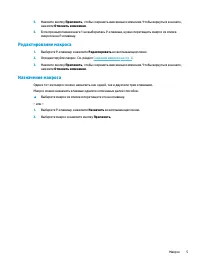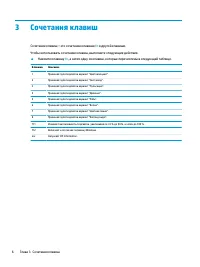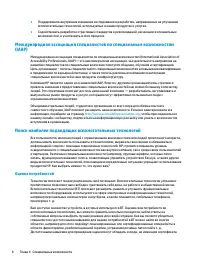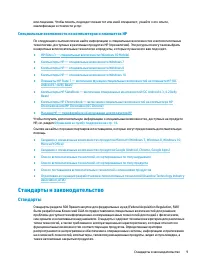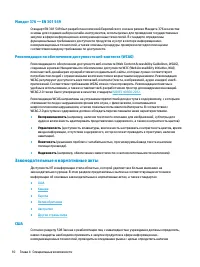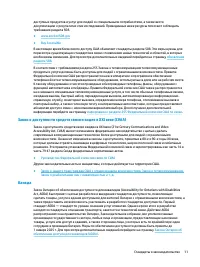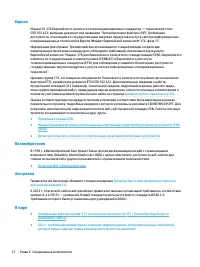Клавиатуры HP Omen Sequencer (2VN99AA) - инструкция пользователя по применению, эксплуатации и установке на русском языке. Мы надеемся, она поможет вам решить возникшие у вас вопросы при эксплуатации техники.
Если остались вопросы, задайте их в комментариях после инструкции.
"Загружаем инструкцию", означает, что нужно подождать пока файл загрузится и можно будет его читать онлайн. Некоторые инструкции очень большие и время их появления зависит от вашей скорости интернета.
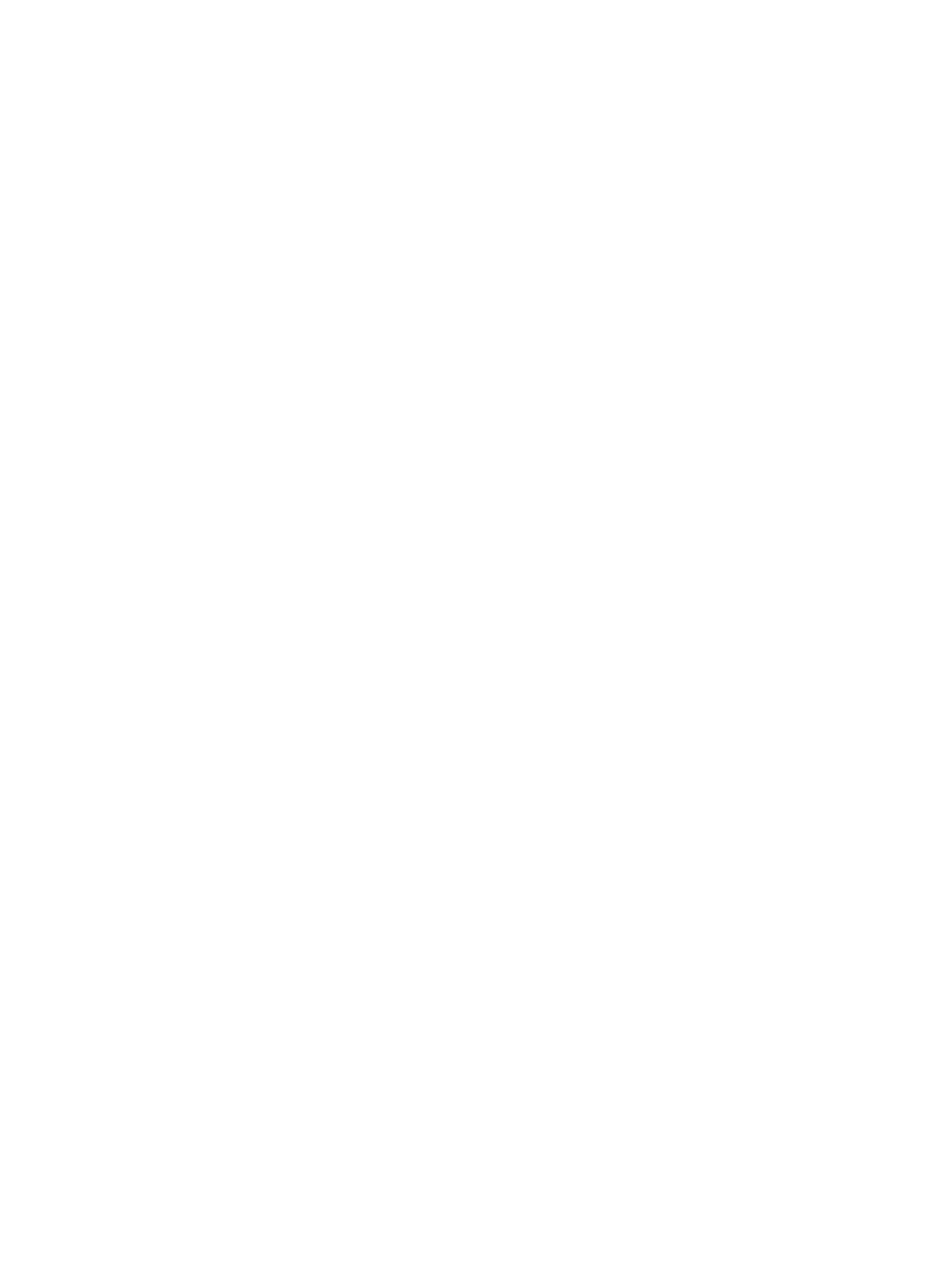
●
MMO: клавиши от
1
до
6
встроенной цифровой панели клавиатуры, а также
W
,
A
,
S
,
D
,
Shift
и
Ctrl
выбираются в качестве зоны 1, а все остальные клавиши становятся зоной 2.
●
P1 – P5: клавиши от
P1
до
P5
включительно выбираются в качестве зоны 1, а все остальные
клавиши становятся зоной 2.
2.
Выберите цвет для каждой зоны.
●
БАЗОВЫЕ: выберите цвет в меню.
●
РАСШИРЕННЫЕ: выберите точный цвет с помощью ползунков Оттенок и Яркость.
3.
Нажмите кнопку Применить, чтобы сохранить внесенные изменения. Чтобы вернуться в начало,
нажмите Отменить изменения.
Режим анимации
Выберите шаблон подсветки для клавиатуры.
1.
Выберите эффект.
●
Цветовой цикл: переключение между несколькими цветами на всей клавиатуре (цветов
может быть от двух до четырех).
●
Свет звезд: включается и гаснет подсветка отдельных клавиш, выбираемых случайным
образом.
●
Пульсация: включается и гаснет подсветка всей клавиатуры целиком.
●
Двоение: когда какая-либо клавиша нажимается, загорается и гаснет подсветка соседних
клавиш.
●
Рябь: когда какая-либо клавиша нажимается, загорается, а затем гаснет подсветка рядом с
ней в форме круга.
●
Волна: подсветка перемещается по клавиатуре в выбранном направлении.
●
Цветная линия: когда какая-либо клавиша нажимается, подсветка распространяется от нее
по прямой, а затем гаснет.
●
Капли дождя: случайным образом загораются, а затем гаснут клавиши на клавиатуре сверху
вниз.
2.
Выберите цветовую схему.
●
ТЕМЫ: выберите одну из предварительно настроенных цветовых схем (OMEN вулкан, OMEN
джунгли или OMEN океан).
●
НАСТРАИВАЕМАЯ: выберите свою собственную цветовую схему. Можно выбрать до четырех
цветов.
●
БАЗОВЫЕ: выберите цвет в меню.
●
РАСШИРЕННЫЕ: выберите точный цвет с помощью ползунков Оттенок и Яркость.
3.
Укажите для анимации значение в поле Скорость.
4.
Если этот параметр доступен, выберите значение в поле Размер ряби для анимации.
5.
Нажмите кнопку Применить, чтобы сохранить внесенные изменения. Чтобы вернуться в начало,
нажмите Отменить изменения.
Подсветка
3
Содержание
- 3 Содержание
- 5 Начало работы; Загрузка программного обеспечения; Доступ к программному обеспечению
- 6 Меню клавиатуры; Статический режим
- 7 Режим анимации
- 8 Макрос; Создание макроса
- 9 Редактирование макроса; Назначение макроса
- 10 Сочетания клавиш
- 11 Специальные возможности; Поиск технических средств, соответствующих вашим потребностям; Наше стремление
- 12 Поиск наиболее подходящих вспомогательных технологий; Оценка потребностей
- 13 Специальные возможности на компьютерах и планшетах HP; Стандарты и законодательство; Стандарты
- 14 Законодательные и нормативные акты; США
- 15 Закон о доступности средств связи и видео в XXI веке (CVAA); Канада
- 16 Европа; Великобритания; Австралия; В мире
- 17 Полезные ресурсы и ссылки с информацией по доступности; Организации
- 18 Ссылки HP; Обращение в службу поддержки